煤矿人员定位系统培训计划Word文档格式.docx
《煤矿人员定位系统培训计划Word文档格式.docx》由会员分享,可在线阅读,更多相关《煤矿人员定位系统培训计划Word文档格式.docx(19页珍藏版)》请在冰点文库上搜索。
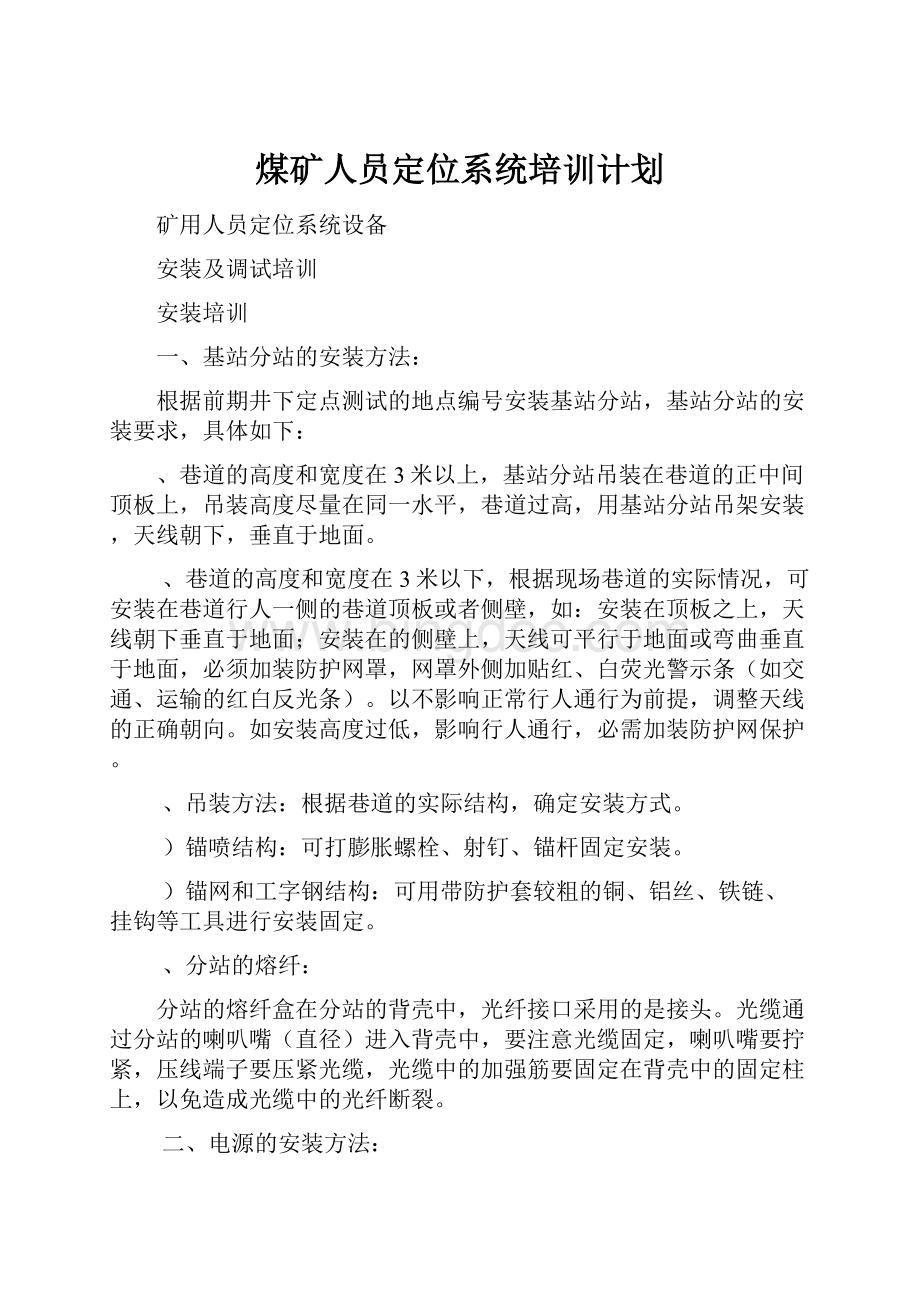
三、基站的调整方法:
基站上共有个指示灯,一红四绿。
红色指示灯为电源指示灯,正常供电的时候为红灯常亮;
四个绿色指示灯为四根天线信号指示灯,正常工作的时候为个绿灯常亮。
如果红灯不亮,则表示电源没电,检查本安接线盒有否供电,确保供(来)电正常;
绿灯不亮,则表示对应的天线无信号,可通过调整天线的朝向或者基站的角度、高度、位置来修正并加以固定。
四、分站的调整方法
分站共有个指示灯,一红绿。
红色指示灯为电源指示灯,正常供电的时候为红灯常亮,如果红灯不亮,则表示电源没电,检查电源,确保供(来)电正常;
其余的三个绿色指示灯中,最边上的绿灯是光缆信号指示灯,正常工作状态为绿灯快速闪烁,如果缓慢闪烁则表示光缆未连接,检查光缆链路,确保通讯畅通;
其余两个绿灯则是分站两根天线信号指示灯,正常工作状态为绿灯缓慢闪烁。
五、电源故障的调整方法
当井下电源断电超过小时以上,基站、分站则工作不正常,现象:
基站、分站红色指示灯不亮或闪烁(原因:
备用电池馈电),需打开电源扣盖,断开本安输出端负载,断开电池正极红线,用万用表测量电池电压,有以下几种情况:
)当电池电压高于的时候,把电池正极红线连接到开关电源的电池端,本安模块红灯亮,再连接本安模块输出端负载,本安模块红灯常亮,工作正常,电源扣盖。
)当电池电压在的时候,把电池正极再线连接到开关电源的电池端,本安模块红灯闪烁,等待分钟之后,本安模块红灯自动恢复常亮,再连接本安模块输出端负载,本安模块红灯常亮,工作正常,电源扣盖。
)当电池电压低于的时候,把电池正极线连接到开关电源的电池端,本安模块红灯不亮,不接本安模块输出端负载,扣上电源扣盖,给电池充电,三个小时之后,再打开电源扣盖,断开电池正极,测量电池电压,高于之后,把电池正极红线再连接到开关电源的电池端,本安模块红灯亮,再连接本安模块输出端负载,本安模块红灯常亮,工作正常,电源扣盖。
调试培训
第一部分系统概述
系统功能模块
本系统由定位跟踪、监控报警、系统管理、考勤管理四大模块组成。
其中定位跟踪模块设有实时定位跟踪、历史轨迹回放、井下作业人员管理三个子模块。
监控报警模块设有设备报警、人员报警两个子模块。
系统管理模块设有人员信息管理、设备信息管理、系统用户管理三个子模块;
考勤管理模块设有人员出入井信息、人员出入区域信息、人员工作量信息、人员出入巷道信息四个子模块。
系统登录
系统用户在登录界面输入用户名和密码,首次登录时需要设置服务器地址,点击登录即可。
第二部分定位跟踪
当前井下作业人员实时定位跟踪
功能介绍:
对煤矿井下作业人员实时在线精确定位跟踪。
2.1.1实时跟踪定位功能
1)在人员实时跟踪主界面通过地图缩放、平移、旋转等操作,实时查看井下人员在地图上的分布、具体位置、行走动态等。
2)在地图上同时按下鼠标左、右键框选要查看的井下作业人员,即可列表显示该部分井下作业人员的详细信息和井下具体位置信息,精确到米。
3)鼠标左键双击地图上的人员,界面左上角显示所选人员的详细信息(工号、姓名、部门、班组、工种等),在信息框右下角【跟踪显示】勾选即在所选人员上方显示人员姓名和具体定位距离,精确到米。
2.1.2指定人员实时定位跟踪功能
1)在人员实时定位跟踪主界面点击【人员查询】,在选项中的部门、组名、工种、工号等信息栏中输入相关查询条件,点击【重置】清空所有查询条件
2)点击【确定】即可在地图上显示要查看的井下作业人员在地图上的分布和具体位置,做到部分人员或单人的实时定位跟踪
2.1.3垂直救援功能
当煤矿井下出现紧急情况的时候,在井下地图上点击发生紧急情况附近的巷道,所处巷道的详细信息将在地图右上角显示,通过比较巷道之间的位置变化情况,利用【标尺】功能获得巷道之间的直线距离,即可选择最佳的路径进行相关救援,大大缩短了救援时间。
地图上各点的地理信息如下:
1)经度和纬度:
当前位置正上方地面的经度和纬度
2)坐标:
当前位置相对于坐标原点的东西坐标
3)坐标:
当前位置相对于坐标原点的南北坐标
4)坐标:
当前位置相对于地面的垂直深度
5)水平角:
该点所在巷道与平面的夹角
6)方位角:
该点所在巷道在平面内的投影与轴的夹角
当鼠标在地图上移动时,界面右上角实时显示鼠标光标所在处的、、坐标。
2.1.4井下报警闪烁功能
在人员实时跟踪主界面的【报警设置】中选择要在地图上显示的报警类型,如有报警发生,发生报警的人员或设备将在地图上的所在位置闪烁并伴有报警声音。
设置之后点击【隐藏设置】即可。
2.1.5查看人员信息功能
1)在地图上同时按下鼠标左、右键框选要查看的井下作业人员,即可列表显示该部分井下作业人员的详细信息和井下具体位置信息,精确到米。
2)鼠标左键双击地图上的人员,界面左上角显示所选人员的详细信息(工号、姓名、部门、班组、工种等),在信息框右下角【跟踪显示】勾选即在所选人员上方显示人员姓名和具体定位距离,精确到米。
3)鼠标点击地图空白区域,即可撤消查看人员的详细信息
2.1.6查看设备信息功能
1)在地图上同时按下鼠标左、右键框选要查看的井下设备,即可列表显示该区域设备的详细信息和井下具体位置信息。
2)在地图上用鼠标左键双击要查看的设备,界面的左上角即可显示该设备的详细信息和照片,以及该设备位于井下的具体位置信息。
3)鼠标点击地图的空白区域,即可撤消查看设备的详细信息。
4)点击【设备查询】,在弹出的窗口中输入要查询的设备编号,点击“”即可将所查询设备显示在地图正中心。
2.1.7查看巷道信息功能
1)在地图上用鼠标左键双击要查看的巷道,界面的左上角即可显示该巷道的主要支护和主要结构信息,以及巷道上该点的具体位置信息
2)鼠标点击地图空白区域,即可撤消查看巷道的详细信息
2.1.8地图缩放功能
1)在人员实时跟踪主界面使用鼠标滚轮实现放大缩小的功能
2)点击【重置】按钮,恢复初始状态
2.1.9地图旋转功能
1)在人员实时跟踪主界面按下鼠标右键,根据需要移动鼠标进行旋转,当旋转后地图超出屏幕范围时结合使用平移功能使地图居于界面范围内;
按下鼠标右键加鼠标滚轮可进行三维旋转。
2.1.10地图中心移动功能
1)在人员实时跟踪主界面按下鼠标左键根据需要移动地图的位置
2.1.11地图区域控制功能
1)在人员跟踪主界面点击【区域】按钮,根据需要勾选要显示的区域名称,即可显示所选区域的地图和该区域的人员总数及分布情况
2.1.12地图标尺测距功能
1)在人员跟踪主界面点击【标尺】按钮
2)在巷道上点击起始位置,移动后点击终点位置,两点之间的距离将自动显示在地图上方
3)可连续选择多个位置进行累计测距
4)在巷道上用鼠标右击,即可撤销前一次操作
2.1.13地图视图转换功能
1)在人员跟踪主界面根据需要选择地图的不同视图进行查看(俯视图、前视图、后视图、左视图、右视图)
2.1.14全屏显示功能
在人员实时定位跟踪主界面点击【全屏】按钮将全屏幕进行查看,全屏模式的部分功能参照正常模式相关功能。
2.1.15更新地图功能
在人员实时跟踪主界面点击【地图下载】按钮,即可获取实时的井下矿图。
井下作业人员历史轨迹回放
对煤矿井下作业人员的历史行走轨迹进行回放查询。
2.2.1历史轨迹回放功能
1)点击【查询】按钮,输入开始时间,结束时间,采样间隔和所要查看人员的相关信息
2)点击【确定】按钮,将回放该时间段内所选人员的历史行走轨迹
3)对单人进行查询时,地图界面右侧以列表形式显示所选人员在井下的行走轨迹(以出入巷道为单位),用户可通过点击列表内容选择性的查看某一段历史轨迹进行播放查看,点击列表左侧的蓝色箭头即可隐藏列表,全屏显示地图便于查看人员行走轨迹。
4)地图上方显示查询时间段的播放进度条,通过鼠标左键点击或拖动进度条来控制播放进度
5)地图上方显示当前播放时间和当前播放时的井下网络在线人数
6)如需暂停播放点击【暂停】按钮即可,点击【继续】按钮继续播放
7)可通过设置采样间隔控制播放的速度,默认为,最高可设置
2.2.2地图视图调整相关功能
区域、标尺、视图、全屏、重置,地图视图平移、旋转、放大缩小,人员、设备、巷道信息查询等详细操作参照()人员实时定位跟踪模块的地图相关功能操作
当前井下作业人员管理
对煤矿当前井下作业人员进行查询管理;
向井下作业人员发送语音广播。
2.3.1查询当前井下作业人员功能
1)在井下人员信息界面输入要查询的开始时间和结束时间,在部门、组名、班次、工种、工号、姓名等信息栏中输入相关查询条件,点击【重置】清空所有查询条件
2)点击【查询】按钮即可在列表中显示该时间段内要查看的井下作业人员的详细信息和入井时间。
2.3.2打印和导出当前井下作业人员功能
2)点击【打印】按钮进入所要查看的当前井下作业人员信息打印界面
3)在打印界面,点击【设置】按钮对打印页面进行设置
4)在打印界面,点击【预览】按钮对待打印的报表进行预览
5)在打印界面,点击【打印】按钮直接进行打印操作
6)在打印界面,点击【导出】按钮将出现另存为界面,输入文件名,点击【保存】按钮,将当前井下作业人员信息生成文件
2.3.3向井下作业人员群发语音功能
1)在语音编号栏中选中所要广播的语音和所要发送广播的区域
2)点击【广播语音】即可发送语音到指定区域
2.3.4向井下作业人员单发语音功能
1)在语音编号栏中选中所要广播的语音
2)在表格中显示的人员中点击进入该人员的详细界面
3)点击【发送语音】按钮给该人员发送语音;
点击【返回】将回到井下人员主界面
4)该人员接收到语音后,点击无线移动定位仪上的确认按钮,在该界面将弹出该人员的确认返回提示框
第三部分监控报警
井下设备报警
对系统井下设备的报警信息进行管理。
3.1.1设备故障报警灯闪烁功能
1)当井下设备出现故障的时候,系统右上角的第一个报警灯将会闪烁并伴有报警声音;
2)点击第一个报警灯即可进入设备报警界面,即可显示报警设备的编号、所在区域、所在巷道、报警时间等详细信息
注:
设备故障包括:
1)系统设备供电中断故障,当供电恢复正常后,系统设备将会自动恢复通讯
2)系统设备通讯中断故障,需要相关工作人员前往设备故障地点检查设备状态
3.1.2处理设备报警功能
1)当设备发生故障的时候,将设备报警信息通知给相关负责部门,前往故障发生位置解决故障(根据煤矿相关规定)
2)待故障解决后,选中该报警信息,点击【处理】按钮处理该报警信息,系统自动记录处理人和处理时间
3.1.3查询设备报警信息功能
1)在设备报警主界面的开始时间、结束时间、报警类型、区域、处理状态等信息栏中输入相关查询条件,点击【重置】按钮将清空所输入的查询条件
2)点击【查询】按钮将在列表中显示相关的设备报警信息
3.1.4打印和导出设备报警信息功能
1)在设备报警主界面的开始时间、结束时间、报警类型、区域、处理状态等信息栏中输入相关查询条件
2)点击【打印】按钮进入所要查看的设备故障信息打印界面
6)在打印界面,点击【导出】按钮将出现另存为界面,输入文件名,点击【保存】按钮,将设备报警信息生成文件
井下人员报警
对井下作业人员工作异常的报警信息进行管理。
3.2.1人员报警灯闪烁功能
1)当井下作业人员发送紧急求救报警的时候,系统右上角的第二个报警灯将会闪烁并伴有报警声音
监控报警发射平台将向人员信息中预设接收报警短信为“是”的人员手机上发送人员紧急求救报警(如何设置是否接收报警短信,参照(4.1.1))
点击相应的报警灯即可进入人员报警界面,即可显示该作业人员的详细信息,所在区域,附近基站,报警时间等内容
人员求救报警:
发生紧急情况的人员发送求救报警
2)当井下作业人员发送工作异常报警的时候,系统右上角的第三个报警灯将会闪烁并伴有报警声音。
点击相应的报警灯即可进入人员报警界面,即可显示该作业人员的详细信息,所在区域,附近基站,报警时间,报警类型等内容
工作异常类型包括:
1)人员异常报警:
人员在指定的时间未到达指定的工作地点
2)区域超员报警:
区域工作人员总数超过设定值
3)人员超时报警:
人员井下工作时间超过该工种最大工作时间
4)侵入禁区报警:
未经过限制区域授权的人员侵入禁区
.2处理人员报警功能
1)向出现工作异常报警的相关人员发送语音广播询问情况并将相关报警信息通知给相关负责部门,前往故障发生位置解决故障(根据煤矿相关规定)
.3查询人员报警信息功能
1)在人员报警主界面的开始时间,结束时间,报警类型等信息栏中输入相关查询条件
2)点击【查询】按钮将在列表中显示相关的人员报警信息;
点击【重置】按钮将清空所输入的查询条件和筛选出的数据
.4打印和导出人员报警信息功能
详细操作参照(3.1.4)打印导出设备报警信息功能相关操作
第四部分系统管理
人员信息管理
4.1.1人员信息
对煤矿工作人员的个人档案信息进行管理。
包括录入,修改,删除,查询,打印和导出人员档案功能。
4.1.1录入人员信息功能
1)点击人员信息主界面右上方的【增加】按钮,进入录入人员信息界面
2)在部门、组名、工种、职务、工号等相应的信息栏中输入人员的相关信息
3)点击【保存】按钮弹出人员信息增加成功提示框,点击【是】继续增加人员信息,点击【否】返回人员信息主界面
4)点击【重置】按钮将清空信息栏中的所有输入项
5)点击【返回】返回人员信息主界面
4.1.1发送报警短信功能
在录入人员信息界面,接收短息信息栏选择【是】并且输入正确的手机号码。
当井下作业人员发送紧急求救信号时,系统会自动向接收短信信息栏选择【是】的工作人员手机上发送相关报警信息的短信。
4.1.1删除人员信息功能
1)在人员信息主界面勾选要删除的人员信息
2)点击
标志,提示确认删除提示框,点击【是】删除选中的人员信息;
点击【否】取消删除操作
4.1.1修改人员信息功能
1)在人员信息主界面选择要修改的人员信息,点击
标志进入该人员信息的修改界面
2)在部门、组名、工种、职务、工号等相应的信息栏中输入要修改的人员信息
3)点击【保存】按钮弹出修改人员信息成功提示框
4.1.1查询人员信息功能
1)在人员信息主界面的部门、组名、工种、职务、工号等信息栏中输入相关查询条件
2)点击【查询】按钮将在列表中显示当前所要查看的人员信息
3)点击【重置】按钮将清空当前所输入的查询条件和筛选出的人员信息
4.1.1打印和导出人员信息功能
2)点击【打印】按钮进入所要查看的人员信息打印界面
6)在打印界面,点击【导出】按钮将出现另存为界面,输入文件名,点击【保存】按钮,将人员信息生成文件
4.1.2工种信息
对煤矿工作人员的工种信息进行管理,包括录入、删除、修改、查询工种信息功能。
详细操作参照(4.1.1),录入或修改工种信息时,输入【工种时间】来设置该工种的井下作业时间,当该工种人员在井下工作时间超过设置值时,系统自动发送超时报警
4.1.3职位信息
对煤矿工作人员的职位信息进行管理。
包括录入、删除、修改、查询职位信息功能。
详细操作参照(4.1.1)
4.1.4部门信息
对煤矿工作人员的部门信息进行管理。
包括录入、删除、修改、查询部门信息功能。
详细操作参照(4.1.1),录入或修改部门信息时输入负责人(即工号)自动调取负责人姓名
4.1.5班组信息
对煤矿工作人员的班组信息进行管理。
包括录入、删除、修改、查询班组信息功能。
详细操作参照(4.1.1),录入或修改班组信息时,输入组长工号自动调取组长姓名;
异常报警设置为【是】时,需选择【应到区域】和【应到时间】,点击【保存】即可,则该班组人员在指定的时间未到达指定的区域时,系统将自动发送人员异常报警
设备信息管理
4.2.1区域信息
对煤矿的不同区域类型进行分类和管理。
包括查询、修改区域类型功能。
详细操作参照(4.1.1)和(4.1.1)
1)设置区域的容纳人数,当进入该区域的人员数量多于该区域定义的最大人数时,系统自动发送区域超员报警
2)不得删除系统中的区域,不得修改任何区域的名称
3)区域类型包括:
普通区域,重点区域,限制区域
4.2.2区域授权
对煤矿井下有权限进入各限制区域的作业人员进行授权管理,包括赋予区域授权、删除区域授权、修改区域授权、查询区域授权功能。
4.2.2赋予区域授权功能
1)在区域授权信息主界面,点击【增加】按钮进入增加区域授权界面
2)在信息栏中输入作业人员的工号信息和赋予授权的区域名称
3)点击【保存】按钮,系统将弹出赋予授权成功提示框
4.2.2删除区域授权功能
1)在区域授权主界面选中要删除的区域授权信息
标志,系统将弹出删除区域授权成功提示框
4.2.2修改区域授权功能
1)在区域授权主界面选中要修改的区域授权信息,点击
标志进入该区域授权的详细界面
2)在信息栏中输入要修改的作业人员的工号信息和赋予授权的区域名称
3)点击【保存】按钮,系统将弹出修改授权成功提示框
4.2.2查询区域授权功能
1)在区域授权主界面的部门、组名、工种、职务、工号等信息栏中输入相关查询条件
2)点击【查询】按钮将在列表中显示当前所要查看的区域授权信息
3)点击【重置】按钮将清空当前所输入的查询条件和筛选出的区域授权信息
1)当输入作业人员工号后,系统会自动获取该工作人员的详细信息
2)当输入区域名称后,系统会自动获取该区域的区域类型
4.2.3设备信息
对井下本系统所使用设备进行查询管理,包括设备编号,设备类型和设备所处的区域和巷道名称。
4.2.3查询设备信息功能
1)在设备信息主界面的区域名称,设备类型,巷道名称信息栏中输入相关的查询条件
2)点击【查询】按钮将在列表中显示当前所要查看的设备信息
3)点击【重置】按钮将清空当前所输入的查询条件和筛选出的设备信息
系统用户管理
4.3.1系统用户信息
对系统的用户进行管理,包括增加、删除、修改、查询用户信息功能。
4.3.1增加系统用户功能
1)点击系统用户信息主界面右上方的【增加】按钮,进入增加系统用户信息界面
2)在账号、用户组、密码信息栏中输入该系统用户的相关信息
3)点击【保存】按钮弹出增加系统用户成功提示框
5)点击【返回】返回系统用户信息主界面
4.3.1删除系统用户功能
1)在系统信息主界面勾选要删除的系统用户信息
标志,系统将弹出删除系统用户成功提示框
4.3.1修改系统用户功能
1)在系统用户信息主界面选中要修改的系统用户信息
2)在账号,用户组信息栏中输入要修改的系统用户的相关信息
3)点击【保存】系统将弹出修改系统用户成功提示框
4.3.1查询系统用户功能
1)在系统用户信息主界面的账号,用户组信息栏中输入相关的查询条件
2)点击【查询】按钮将在列表中显示当前所要查看的系统用户信息
3)点击【重置】按钮将清空当前所输入的查询条件和筛选出的系统用户信息
系统用户划分为四种权限:
1)煤矿技术人员:
拥有最高管理权限,可以进入及管理系统各个模块和界面
2)煤矿管理人员:
可以进入并管理“系统管理”、“考勤管理”两个模块
3)调度中心人员:
可以进入并管理“监控报警”、“定位跟踪”两个模块
4)煤矿查询用户:
可以进入系统的各个模块和界面,但是只能查询,不能进行管理或修改
4.3.3修改密码
对所登陆用户的密码进行修改。
4.3.3修改登陆密码功能
1)在原密码信息栏中输入所登陆用户的原始密码
2)在新密码信息栏中分别输入新密码
3)点击【确认】密码更改成功
4)点击【重置】清空所有输入
4.3.4操作记录
对登录本系统各用户的操作情况进行记录和查询管理,包括操作用户名称,操作时间和操作内容。
4.3.4查询操作记录功能
1)在操作记录主界面的开始时间,结束时间,账号,内容信息栏中输入相关的查询条件
2)点